Прекращение управления (удаление агента ESET Management)
Эта задача удаляет агента ESET Management с выбранных целевых устройств. Если выбрано мобильное устройство, задача отменяет регистрацию MDM на устройстве.
При удалении агента ESET Management управление устройством с помощью решения ESET PROTECT прекращается. •Продукт безопасности ESET может сохранить некоторые настройки после удаления агента ESET Management. •Если агент ESET Management защищен паролем, для удаления, восстановления или обновления (с изменениями) агента необходимо вводить пароль. Рекомендуется перенастроить некоторые параметры, которые вы хотите изменить (например, защита пароля), приведя к состоянию настроек по умолчанию, принятых согласно политике до того, как устройство будет выведено из числа управляемых вами. •Все задачи, запущенные на агенте, будут остановлены. Из-за репликации веб-консоль может неточно отображать состояние задач (Выполняется, Завершено, Ошибка). •После удаления агента продуктом безопасности можно управлять с помощью интерфейса EGUI или eShell. |
Для создания клиентской задачи выберите один из следующих вариантов.
•Щелкните Задачи > Создать > ![]() Клиентская задача.
Клиентская задача.
•Щелкните Задачи > выберите нужный тип задачи и щелкните Создать > ![]() Клиентская задача.
Клиентская задача.
•Щелкните целевое устройство в разделе Компьютеры и выберите ![]() Задачи >
Задачи > ![]() Новая задача.
Новая задача.
Основная информация
В разделе Основное введите основную информацию о задаче, например имя и описание (необязательно). Щелкните Выбрать теги, чтобы назначить теги.
В раскрывающемся меню Задача выберите тип задачи, который требуется создать и настроить. Если вы задали конкретный тип задачи перед созданием задачи, в меню Задача будет установлен тип на основе предыдущего выбора. Задача (см. список всех задач) определяет параметры и поведение для задачи.
Для этой задачи нет доступных настроек. |
Сводка
Просмотрите сводную информацию об установленных параметрах и нажмите кнопку Готово. Теперь, когда клиентская задача создана, отобразится окно:
•Щелкните Создать триггер (рекомендуется), чтобы указать целевые объекты клиентской задачи (компьютеры или группы) и триггер.
•Нажав кнопку Закрыть, вы сможете создать триггер позже. Щелкните экземпляр клиентской задачи и выберите команду ![]() Запустить на в раскрывающемся меню.
Запустить на в раскрывающемся меню.
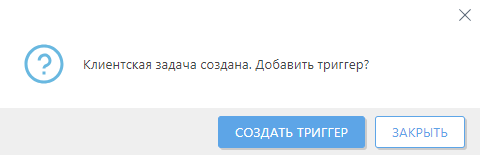
В задачах отображаются индикатор хода выполнения, значок состояния и сведения о каждой созданной задаче.